Как включить темную тему в приложениях на Xiaomi
Большинство популярных программ имеют темную тему оформления рабочей области. Где-то для активации нужного режима достаточно нажать одну кнопку, а где-то придется полазить по настройкам. Предлагаем рассмотреть процесс активации черного фона в самых известных приложениях на смартфонах Xiaomi
Google Chrome
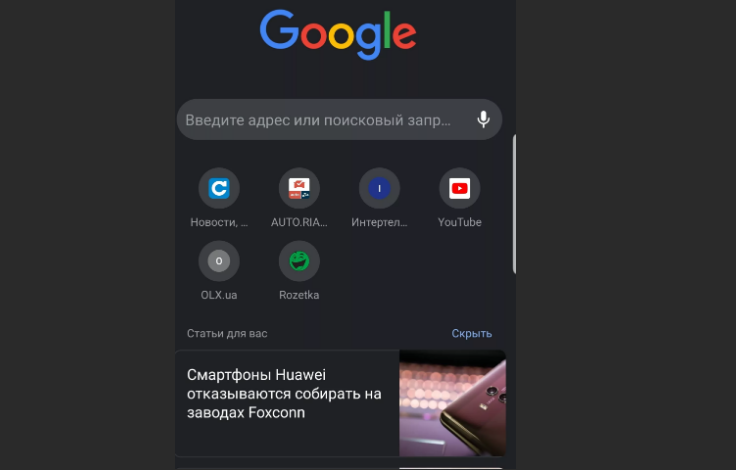
Стоит отметить, что черная тема является экспериментальной, поэтому работает только на браузере с версией 74. Проверить используемую версию можно в настройках, а именно в разделе со всеми программами. Если все правильно, то рекомендуем выполнить указания инструкции:
- Открываем Chrome на Xiaomi.
- В адресную строку вводим запрос chrome://flags.
- Нажимаем кнопку поиска и попадаем на страницу для разработчиков.
- Здесь в поиске указываем «Dark mode».
- Далее под первым пунктом кликаем «Default», где из открывшегося меню выбираем «Enabled».
- Для вступления изменений в силу нужно перезапустить браузер, нажимаем «Relaunch Now».
- Затем нажимаем на «три точки», расположенные в правом углу экрана.
- Теперь выбираем «Настройки», после «Темы».
- Здесь устанавливаем параметр «Темная».
Как видим, получить черный фон в Google Chrome возможно. Также в настройках можно установить параметр «По умолчанию», что позволит браузеру автоматически включать режим во время работы функции энергосбережения.
Яндекс Браузере

Представленная далее инструкция подойдет для любой версии браузера, будь то Лайт, Альфа или стандартный. По умолчанию в браузере от Яндекса отсутствует нужный режим, но его можно добавить с помощью специальных расширений. Как это сделать, читайте в подробном руководстве:
ВК (Вконтакте)
До недавнего времени в официальном мобильном клиенте отсутствовала нужная функция. Поэтому пользователям приходилось прибегать к некоторым хитростям, вплоть до установки сторонних приложений. Сейчас ситуация кардинально изменилась, о чем свидетельствует простая инструкция:
- Запускаем приложение «ВКонтакте».
- Нажимаем на «три полоски», расположенные в правом нижнем углу дисплея.
- Кликаем по «шестеренке» вверху экрана.
- После переводим ползунок напротив строки «Темная тема».
Теперь в ВК активирована темная тема, которая способна снизить нагрузку на глаза и сделать общение более комфортным. Светлое оформление можно вернуть в любой момент. Для этого достаточно перевести ползунок в обратную сторону.
Разработчики Инстаграма пока не внедрили в официальное приложение черный фон. Из-за этого приходится искать альтернативы на просторах Google Play. Сейчас единственной утилитой такого формата является Dark Mode Theme For Instagram. Это сторонняя программа, являющаяся аналогом официального приложения Instagram.
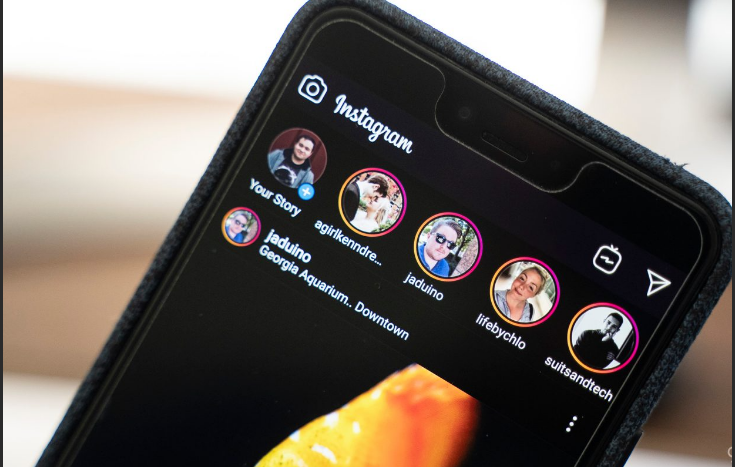
Здесь также можно выкладывать истории, публиковать фотографии и писать комментарии. Предлагаем ознакомиться с кратким руководство по работе с софтом:
- Устанавливаем дополнение.
- Кликаем «Accept», что означает согласие с политикой конфиденциальности сервиса.
- Проходим авторизацию с использованием данных от собственной учетной записи.
Теперь оформление мобильного клиента значительно изменилось. Стоит отметить, что в отзывах встречаются комментарии, где указано, что на некоторых телефонах программа вылетает. Возможно, это происходит на старых версиях операционной системы, но на Андроид 8.0 такого не наблюдается.
Темная тема в ватсап активируется довольно легко. Сначала запустим мобильное приложение и при необходимости пройдем авторизацию. После этого:
- Кликаем на «три точки», расположенные в правом углу дисплея.
- Из открывшегося списка выбираем «Настройки».
- Теперь переходим во вкладку «Чаты».
- Затем заходим в раздел «Обои».
- Система предложит перечень вариантов, из которых нужно выбрать «Сплошной цвет».
- Далее кликаем по черному фону и нажимаем «Установить».
Как видите, сделать черную тему в WhatsApp на Андроид удалось за несколько кликов
Обратите внимание, что измениться только оформление чата, но никак не самого приложения
Разработчики планируют в скором времени добавить возможность редактирования дизайна самой рабочей области.
YouTube
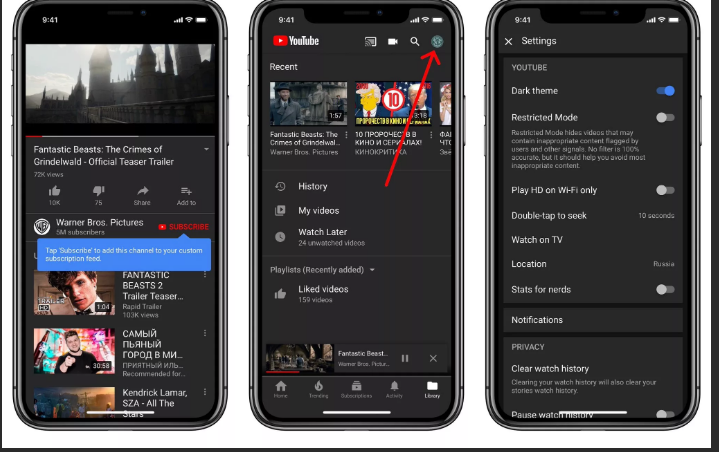
Первым делом запустим мобильное приложение, затем:
- Нажимаем по иконке учетной записи, расположенной в правом верху экрана.
- Теперь переходим во вкладку «Настройки».
- Здесь выбираем пункт «Общие».
- В открывшемся окне переводим ползунок возле строки «Ночной режим».
В завершении рекомендуется перезапустить программу, что позволит корректно отображаться изменениям. За все время использования черной темы никаких сбоев и неполадок выявлено не было. Режим работает стабильно и правильно.
VK helper
Это расширение действительное мощное, но самое главное, что с помощью него вы сможете не только активировать ночной режим, но и включить множество других важных и интересных функций, например возможность создавать истории на компьютере, чем мы и занимались в одной из прошлых статей.
Для начала вам нужно будет зайти снова в магазин расширений и установить дополнение под названием VK Helper. Для удобства можете сразу перейти по ссылочке.
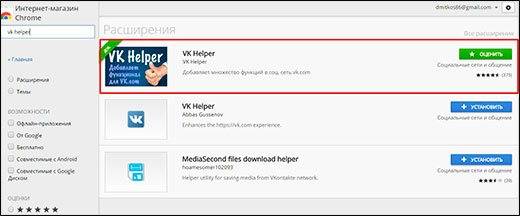
После этого, зайдите в данное расширение, которое находится там, где и все остальные аддоны, и добавьте туда ваш аккаунт, нажав на соответствующую кнопку. Далее, вам просто нужно будет авторизироваться, введя свой логин и пароль в форму. Не волнуйтесь за ваши учетные данные. Вы вводите всё в официальную форму ВК, а не в левую контору.
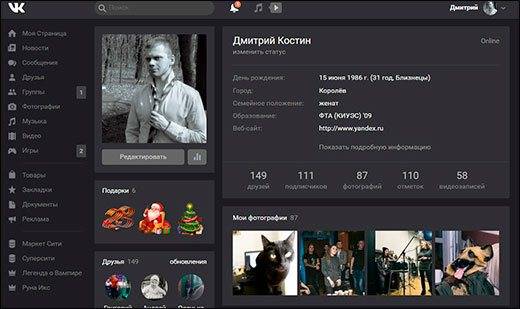
Когда ваш аккаунт активируется, снова войдите в расширение, только на сей раз выберите пункт «Настройки». После этого вам откроется отдельное окно со множеством настроек. Тут есть, где разгуляться.

В блоке «Интерфейс» поставьте галочку напротив пункта «Ночная тема». После этого просто закрывайте окно. Все ваши настройки автоматически сохранятся.
А дальше, просто заходите на вашу страницу вконтакте и вы увидите, что ночной режим активировался и фон в вк стал действительно темным.
Samsung представила новую линейку смартфонов – Galaxy A6 и Galaxy A6+
Via Browser
Если до сих пор мы говорили о продуктах довольно известных, то теперь давайте затронем менее именитые.Via Browser — простое и лаконичное решение, не отягощенное опциями сомнительной полезности. Зато тут есть управление жестами, блокировка рекламы, сжатие трафика и персонализация домашней страницы, причем последней уделено очень много внимания не только в плане наполнения, но и просто украшательств.Интересующий нас Ночной режим находится здесь в Меню (три горизонтальные полосы) и затемняет он как интерфейс, так и веб-страницы. Дополнительных настроек этого параметра не предусмотрено.

Темная тема на компьютере
Как же настроить темную тему в ВК на ПК, если официального способа еще нет? Здесь нам на помощь придут расширения для браузеров. Они позволяют внести изменения в привычные настройки.
GoggleChrome
При использовании браузера Google, вы сможете сделать темный фон в ВК благодаря такому расширению как VKHelper. Оно, кстати подходит и для других браузеров.
Установить его можно с официальной странички, просто нажав на кнопку с логотипом вашего браузера. (https://vk-helper.pro/pages/download.html)
- После установки вы увидите значок VK справа от адресной строки.
- Нажмите на этот значок и введите логин и пароль от своей странички ВК.
- Теперь перейдите в «Настройки».
- Напишите «Ночная тема» в поисковой строке.
- Активируйте переключатель.
Яндекс.Браузер
Чтобы включить темную тему ВК в Яндекс браузере, можете воспользоваться расширением Темная тема для ВК. Оно разработано специально для этой цели.
- Установите расширение. (https://chrome.google.com/webstore/detail/%D1%82%D0%B5%D0%BC%D0%BD%D0%B0%D1%8F-%D1%82%D0%B5%D0%BC%D0%B0-%D0%B4%D0%BB%D1%8F-%D0%B2%D0%BA-yandex/mffhjangfggnemdhiodbcljbgnpjfiif?hl=ru)
- По завершении установки, справа от адресной строки вы увидите значок расширения.
- Чтобы активировать черный фон для ВК, просто кликните по значку этого расширения.
Opera
Опытные пользователи рекомендуют использовать расширение Dark Mode для браузер Opera. Его особенность состоит в том, что он изменяет цветовые схемы всех сайтов. Поэтому вы сможете сделать черную тему как в ВК, так и на любом другом сайте.
- Установите Dark Mode с официальной странички приложения. (https://addons.opera.com/ru/extensions/details/dark-mode/)
- После установки, зайдите в «Настройки» браузера.
- Найдите строку «Расширения» и вызовите «Менеджер расширений».
- Активируйте Dark Mode и перезапустите браузер.
Mozilla Firefox
Если вы используете этот браузер, то можете установить расширение Stylish (хотя оно подходит и для других обозревателей). Оно содержит целые коллекции классных тем, в том числе и несколько темных, так что у вас будет выбор.
- Установите расширение. (https://chrome.google.com/webstore/detail/stylish-custom-themes-for/fjnbnpbmkenffdnngjfgmeleoegfcffe?hl=ru)
- При нажатии на значок расширения открывается каталог тем.
- Слева можно выбрать сайты, для которых будет применяться выбранная тема.
- Теперь выбираем тему и подтверждаем.
Использование программ
Несмотря на отсутствие добавления разработчиками ВКонтакте поддержки тёмной темы приложения в официальной версии для смартфонов на платформе Android, в сторонних вариациях реализованы недостающие возможности.

На актуальный период к самым популярным вариантам использования чёрного режима в социальной сети считается применение программы «Kate Mobile».
Для выполнения настроек посредством предложенного сервиса предлагаются простые манипуляции:
- При помощи встроенного магазина Play Market найдите бесплатный сервис под названием «Kate Mobile для ВКонтакте»;
- Кликните по команде «Установить», после чего приложение отобразит запрос на доступ к необходимым ресурсам, в которых следует кликнуть «Принять»;
- По окончанию скачивания требуется открыть полученную программу из Play Market или ярлык на рабочем столе;
- Авторизуйтесь в системе, воспользовавшись аналогичным логином и паролем, которые задействуются в официальной версии ВКонтакте или посредством браузера;
- Чтобы сделать черный фон в вк на андроиде телефон, кликните по изображению трёх точек возле правого верхнего края и в открывшемся меню нажмите вариант «Настройки»;
- Далее переместитесь в подпункт «Внешний вид»;
- В новом окне присутствует раздел тем оформления, в котором присутствует три варианта тёмного интерфейса с разными оттенками;
- Подберите наиболее привлекательный вариант;
- Покиньте приложение и откройте его заново, после чего выставленные настройки станут задействованы.
В Альтернативных программах, которые разработаны сторонними программистами, отсутствуют некоторые возможности, реализованные в официальной версии. Поэтому при надобности дальнейшего использования Kate Mobile, следует понимать, что полноценный функционал ВКонтакте не предполагается. Однако присутствует множество иных занимательных опций, к которым принадлежит особый режим «невидимка». В результате получить тёмный фон в популярной социальной сети совершенно не трудно.
Воспользоваться стандартными настройками смартфона
Немногие знают, что для Android-устройств существует возможность изменения основного интерфейса через настройки. Минусом этого варианта будет то, что черный станет фоновым цветом всех ваших приложений, а не только ВКонтакте.
Также разработчик предупреждает о том, что при включении данной функции производительность устройства может снизиться на 5%. Значки и логотипы при этом приобретают странный, искаженный вид. В целом способ не очень удобный, но если вы не хотите скачивать сторонние приложения и вполне довольны стандартным клиентом ВК, то можно привыкнуть.
Алгоритм действий
- Сначала нужно зайти в «Настройки»;
- Затем проследовать в раздел «Дополнительно» (или «Расширенные настройки»);
- Найти «Устройства и спец. возможности»;
- Открыть «Спец. возможности»;
- Перейти в пункт «Экран» и в нем активировать опцию «Инверсия цветов»;
Названия могут отличаться в зависимости от версии операционной системы и бренда вашего смартфона. Для владельцев телефонов марки Xiaomi и оболочки MIUI действия следующие:
- Настройки;
- Расширенные настройки;
- Спец. возможности;
- Активируем ползунок «Инверсия цветов» как на скрине ниже.
Инверсия цветов
Однако поставить более новую прошивку можно самостоятельно, но в этом случае придётся заморочиться. А ведь все мы не очень хотим вникать в техническую часть вопроса. К счастью, для владельцев старых аппаратов есть 2 способ.
Как активировать тёмное оформление интерфейса iOS 12
Возможно, не все пользователи знают, что появление «чёрной темы» в прямом понимании, несмотря на все ожидания пользователей и прогнозы экспертов, так и не было реализовано разработчиками в двенадцатой версии операционки смартфонов Apple. Тем не менее окрасить в тёмные тона элементы интерфейса iOS 12 и/или отдельного софта для этой среды реально, причём для решения задачи существует два подхода.
Способ 1: Смарт-инверсия
В настройках универсального доступа iOS 12 предусмотрена опция, позволяющая довольно эффективно «перекрасить» отдельные элементы интерфейса функционирующего на iPhone ПО в черный цвет, практически не нарушая при этом «правильности» демонстрируемой на экране картинки. Называется эта возможность «Смарт-инверсия», а работает она так:
- Перейдите в «Настройки» iPhone, пролистните список разделов параметров и тапните «Основные».

Откройте раздел «Универсальный доступ» и затем коснитесь пункта «Адаптация дисплея».

Теперь нажмите «Инверсия цвета», что приведёт к открытию экрана, где можно активировать целевую опцию. Коснитесь переключателя справа от наименования «Смарт-инверсия», переведя его таким образом в положение «Включено». После выполнения указанной манипуляции интерфейс айОС мгновенно преобразуется в нужном нам направлении.
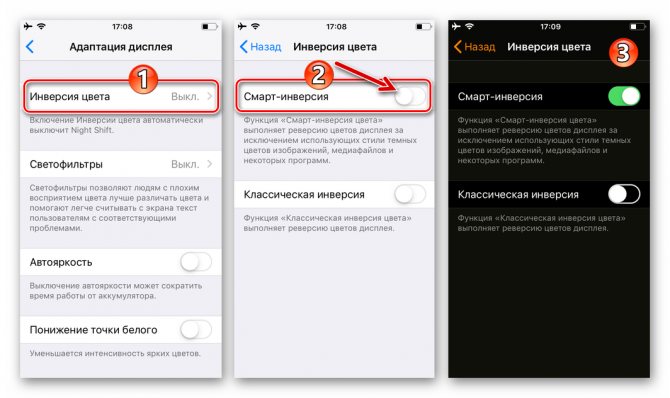
На этом всё – выйдите из «Настроек» и оцените полученный результат.

Способ 2: Настройки программ
Взамен включения вышеописанной опции «Смарт-инверсия», преобразующей весь интерфейс системного ПО айФона, вы можете активировать тёмную тему лишь в некоторых отдельных программах. Это предусмотрено или планируется к внедрению разработчиками многих популярных iOS-приложений и включается в их настройках (Twitter, ВКонтакте, Viber, Telegram, Wikipedia и др.).

Подробнее: Как активировать тёмную тему в YouTube для iOS
Как запустить темную тему в VK на девайсах с Андроид
Разработчики ВКонтакте предложили следующий регламент активации черного интерфейса.
Он состоит в следующем:
- Установите на ваш телефон самую свежую версию мобильной версии ВК;
- Перейдите в официальную группу Вконтакте на Андроид;
- В комментариях к последнему посту в группе напишите «Тёмная тема»;
- Тёмная тема будет активирована, и вы увидите примерно следующее уведомление;
- Нажмите на «Включить тёмную тему»;
- Переключение на тёмную тему будет доступно над опцией «Уведомления» в настройках мобильной версии ВК.
Данный способ работает не только с официальной группой, но и с другими группами в VK. Потому в последние несколько дней во многих сообществах можно увидеть множество комментариев «Тёмная тема», имеющих массовый вирусный характер.
Как выполнить автоматический перевод темы в зависимости от времени суток
Производители предлагают клиентам не только активировать новую функцию на телефоне, но и установить автоматический переход на нее. Для начала владелец должен проверить, установлена ли на смартфоне последняя версия прошивки. Чтобы выполнить проверку, необходимо следовать инструкции:
- владелец переходит в раздел с настройками гаджета;
- далее выбирает пункт под названием «Основные»;
- теперь следует выбрать «Обновления ПО»;
- после перехода по этому разделу система начнет поиск последних прошивок;
- если новых обновлений нет, на дисплее отобразится такая информация.
Как только пользователь убедится, что на смартфоне установлена версия 13, он может включить автоматический переход на нужный режим. Для этого требуется следовать такой схеме:
- на смартфоне выбирается приложение «Настройки»;
- далее из списка следует щелкнуть раздел «Яркость экрана»;
- теперь следует найти пункт под названием «Оформление»;
- рядом расположен подпункт «Автоматически»;
- необходимо активировать его с помощью бегунка;
- выбирается кнопка «Параметры», она позволит установить подходящее время для изменения темы;
- следует нажать на клавишу «От заката до рассвета».
Далее система будет сама использовать местоположение смартфона, чтобы переключать режимы от ночного к светлому и обратно. Также можно установить собственное время.
Темная тема была выпущена для программного обеспечения 13 версии. На предыдущих ПО пользователи не могут активировать такой режим. Если клиент применяет iOS 12 и ниже, придется пользоваться настройками яркости экрана. В этом случае картинка также станет менее яркой.
Как сделать черно-белый экран на телефоне Андроид
В операционных системах Android 9 или более ранних, не получится просто включить темную тему оформления. Вам придется воспользоваться обходными путями, чтобы получить похожий эффект.
Один из вариантов решения проблемы заключается в том, чтобы использовать черно-белый экран на телефоне. В этом случае, будет использоваться монохромный режим настроек отображения на Андроид.
Чтобы включить черный-белый экран на Андроид, вам понадобится использовать режим «Режим разработчика» на телефоне, который необходимо предварительно активировать.
Режим разработчика Android: включение или отключение
Выполните следующие действия:
- Перейдите в настройки устройства.
- Войдите в опцию «Система».
- Нажмите на «Дополнительно».
- Откройте пункт настроек «Для разработчиков».
- В разделе «Аппаратное ускорение визуализации» нажмите на пункт «Инвертировать аномалию».
- Во всплывающем окне активируйте параметр «Монохромный режим».
На экране устройства все детали интерфейса системы и приложений станут черно-белыми в различных оттенках, в зависимости от применяемой цветовой схемы. Это не совсем темный режим, но возможно, он кому-то подойдет. В этом режиме значительно уменьшается расход батареи телефона.
Как сделать ВК черным на телефоне Андроид
Если смартфон работает на Андроиде, то сделать белый цвет темным, в том числе в ВК, почти так же просто, как включить Wi-Fi. Для этого откройте настроечное меню аппарата. Далее найдите в системных параметрах подпункт с расширенными настройками (могут называться «Дополнительно» или как-то иначе, в зависимости от модели устройства).

Дальше нужно перейти к специальным возможностям.

Прокрутите список до параметров экрана и включите инвертированные цвета.
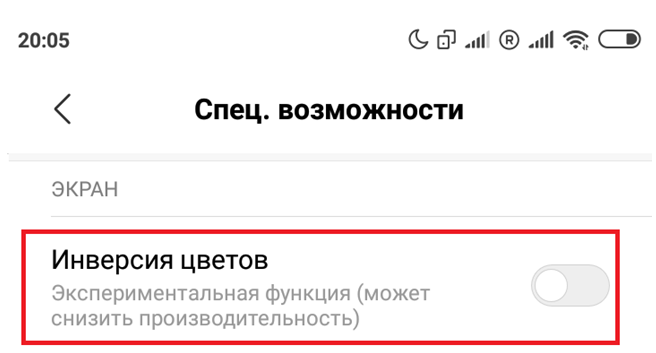
Но несколько недостатков:
- как только включите, телефон сможет сделать белый цвет черным, так что ВК на телефоне будет в основном в темных тонах. Вот только при этом все остальные оттенки также инвертируются, а фотографии превратятся в свои негативы;
- расход энергии может вырасти.
Темная тема в различных приложениях
Кстати, включить темную тему в некоторых популярных приложениях также можно внутри настроек данных приложений. Например, популярные мессенджеры Telegram и WhatsApp уже давно поддерживают темную тему и на более старых девайсах, в которых включить общесистемный темный режим не представляется возможным. В обоих мессенджерах выбрать тему можно в настройках часов, причем Telegram дает выбор из нескольких вариантов «окраски» интерфейса.
Настройка темной темы в Telegram
Настройка темной темы в WhatsApp
Также у всех пользователей браузера Chrome есть возможность выбрать темную тему в настройках приложениях – нужно всего лишь зайти в меню браузера, найти пункт «Тема» и включить желанное темное оформление.
Настройка темной темы в Chrome
Предлагает возможность сменить оформление и клиент социальной сети «Вконтакте». В настройках приложения («шестеренка» в правом нижнем углу экрана) находим пункт «Внешний вид» и выбираем из нескольких вариантов оформления.
Настройка темной темы в Вконтакте
Напоследок взглянем на настройки главного видеохостинга планеты – YouTube. Для того, чтобы перевести YouTube в темную тему, вам необходимо будет нажать на иконку вашей учетной записи в верхнем правом углу экрана – появится окно настройки приложения. В пункте «Настройки» выбираем подпункт «Общие», а внутри него «Оформление».
Темная тема – очень удобная функция, значительно повышающая уровень комфорта при использовании смартфоном. Если вы еще не ознакомились с ней, обязательно попробуйте. Поверьте – от ее использования хуже точно не будет.
К счастью, есть способ принудительно включить темный режим во всех приложениях на вашем устройстве, даже в тех, которые еще не предлагают собственный вариант темного режима. Вам даже не нужно обращаться к приложениям по отдельности, чтобы включить темный режим для каждого из них. Вместо этого вы сможете просто активировать функцию и тем самым выключить свет для всех своих приложений.
Зачем устанавливать темный режим на вашем устройстве
Темный режим имеет дизайн, который уменьшает свет, излучаемый экраном, сохраняя при этом минимальный цветовой контраст, необходимый для удобства чтения. Он дает пользователям значительные преимущества, включая снижение утомляемости глаз в условиях низкой освещенности, удобство использования в темноте и экономию заряда аккумулятора.
Конечно, это далеко не все преимущества темного режима. Как и все в этом мире, потемнение на вашем телефоне также имеет свою долю недостатков, таких как напряжение глаз. Это может произойти в определенных условиях, например в хорошо освещенной комнате, когда использование темного режима не рекомендуется, поскольку это может затруднить чтение текста.
В итоге, переход от светлого режима к темному сводится к личным предпочтениям. Итак, если вы собираетесь пойти по темному пути, позвольте нам показать вам, как вы можете включить темный режим для всех ваших приложений, которые в настоящее время установлены на вашем Android устройстве.
Как включить темный режим во всех ваших приложениях Android
Прежде чем мы начнем, вам нужно сначала проверить несколько вещей. Для начала вам необходимо, чтобы на вашем устройстве была установлена ОС Android 10, чтобы методика работала. Затем вам нужно будет включить режим разработчика и перейти к следующим действиям:
- Перейдите к параметрам разработчика на вашем устройстве.
- Вам будет представлено меню функций и опций, в котором нужно найти раздел «Аппаратное ускорение визуализации».
- В данном разделе вам нужно найти и активировать функцию «Переопределение включения темной темы».
После этих простых действий функция должна вступить в силу. Пришло время проверить эффект от того, что вы только что сделали. Найдите одно из установленных приложений, в котором еще нет темного режима. Например, приложение AliExpress и Яндекс Дзен. Как видите, теперь они находятся в темном режиме.
Вам нужно будет проверить, хорошо ли выглядит принудительный темный режим в других приложениях, которые еще не поддерживают данную функцию. Скорее всего, большая часть приложений переключится на темный режим и будут отображаться корректно.
Темная сторона ВКонтакте
Большое количество пользователей социальной сети ВКонтакте сталкиваются с такой проблемой, как отсутствие функционала для смены темы оформления сайта. Особенно актуальной данная сложность является по тем причинам, что изначально ресурс оформлен в довольно ярких светлых тонах, препятствующих комфортному восприятию информации.
Каждый способ установки темного фона вк заключается в использовании довольно требовательных приложений, предоставляющих множество не особо нужных возможностей. Чтобы решить подобную проблему, на просторах интернета присутствуют куда более узконаправленные дополнения, например: Темная тема для ВК | Dark theme for VK. Приложение полностью исключает возможность настройки фона и цветовой гаммы.
Android
Если вы, как и огромное количество других пользователей, предпочитаете заходить во ВКонтакте со своего мобильного устройства, можете изменить тему и на нем. При этом учтите, что само по себе официальное дополнение не предоставляет нужной нам возможности, вследствие чего потребуется скачать доверенное приложение Kate Mobile.
- Используя ссылку на приложение из обзора, перейдите к дополнению в магазине Google Play и воспользуйтесь кнопкой «Установить». Завершив скачивание и установку, откройте приложение. Произведите процедуру входа путем ввода пароля и логина от аккаунта. Теперь можно перейти непосредственно к активации темного фона.
2. В правом верхнем углу экрана нажмите вертикальное троеточие. Переключитесь к окну «Настройки».
3. Далее выберите раздел «Внешний вид». Щелкните по блоку «Тема оформления». Выберите один из темных стилей, например, «Темная Holo» или «Черная».
4. Чтобы применить тему, перезапустите приложение Kate Mobile. По факту повторного запуска дополнения фон станет темным.
Как можно заметить, приложение не требует выполнения особо сложных манипуляций. При этом же вам следует учитывать, что в связи с существенными изменениями политики VK многие дополнения для мобильных устройств, в том числе и Kate Mobile, на сегодняшний день располагают далеко не всеми функциями стандартного ВКонтакте. В завершение стоит отметить только то, что в первую очередь, выбирая какой-либо метод активации темного фона ВК, вам нужно смотреть на удобство пользования сайтом. Таким образом, если способ вызывает падения производительности или предоставляет ограниченную функциональность, лучше всего обратиться к альтернативам.
IOS
Разработчики социальной сети «ВКонтакте» приступили к испытаниям темной темы для одноименного приложения для iOS. Об этом изданию vc.ru рассказали источники, близкие к процессу бета-тестирования. Пока нововведение не готово для массового релиза, а доступ к нему имеют только участники программы VK Testers.
По словам представителей «ВКонтакте», разработчики социальной сети со вчерашнего дня действительно тестируют темную тему интерфейса в фирменном приложении для iOS. При этом когда нововведение выйдет в открытый доступ и появится ли в версии для Android, сотрудники пресс-службы соцсети раскрывать отказались.
Но! Пока мы ждем релиза нового обновления. Мы можем включить темный режим интерфейса. Оказывается, долгожданный тёмный режим есть в новой IOS, хоть Apple и не упомянула об этом на презентации.
По сути, это всего лишь режим инверсии цвета, который давно присутствует в системе. Однако в IOS 11 его значительно переработали и добавили опцию «Смарт-инверсия». В отличие от классической инверсии, новый режим не просто инвертирует все цвета, превращая картинку на экране в негатив, а меняет светлые фоны на тёмные. Элементы интерфейса, медиа и всё остальное, чему полагаетcя быть в цвете, остаётся именно таким.
Включить тёмный режим очень просто. Делается это так:
- Откройте «Настройки» → «Основные» → «Универсальный доступ».
- Перейдите в раздел «Адаптация дисплея» → «Инверсия цвета».
- Включите тумблер «Смарт-инверсия».
Кстати, включать и выключать тёмный режим можно без долгого блуждания по настройкам, если воспользоваться ещё одной функцией универсального доступа.
Вернитесь в меню «Универсальный доступ», прокрутите в самый низ и в разделе «Сочетание клавиш» выберите «Смарт-инверсия цвета». Теперь при тройном нажатии кнопки «Домой» будет включаться тёмный режим интерфейса.
+ Доп ios
Также имеется возможность сменить тему на черно-белые оттенки, и никаких других дополнительных цветов:
- Откройте «Настройки» → «Основные» → «Универсальный доступ».
- Перейдите в раздел «Адаптация дисплея» → «Светофильтры».
- Включите тумблер «Светофильтры». И выберете «Оттенки серого».
Теперь у вас полноценная черно-белая тема. И ничего лишнего.
Настройка темного режима
Начнем с самого начала. Включить и настроить работу Темной темы можно в основных настройках вашего устройства. Для этого находим на рабочем столе иконку «Настройки», нажимаем на нее и переходим в основное меню. В нем ищем пункт «Экран», переходим в него и находим подпункт «Темный режим» — он должен быть одним из первых в списке настроек. Внутри нас ждет кнопка включения той самой темной темы – нажмите на него, и оформление вашего смартфона перейдет из привычных светлых тонов в темные.
Кроме очевидной кнопки включения Темной темы в настройках можно обнаружить дополнительные опции, которые доступны на многих смартфонах Xiaomi на MIUI 12. Во-первых, подмечаем функцию «Адаптировать обои». При ее активации обои рабочего стола будут немного «меркнуть», чтобы еще меньше напрягать ваше зрение при просмотре экрана в ночное время суток.
Далее мы видим раздел «По расписанию». Как вы можете понять, благодаря этой опции мы можем настроить подходящий для вас режим использования Темной темы – смартфон сам будет переключаться в темный режим, например, вечером и возвращаться в привычный светлый окрас с утра.
Наконец, раздел «Темный режим» в MIUI 12 позволяет настроить работу Темной темы для всех доступных сторонних приложений – вам нужно просто зайти в раздел «Отдельные приложения» и включить работу темной темы в необходимой вам программе.
Вывод
Приложений, которые делают черный фон не два и не три. Я рассказала о самых известных. Выбирайте любое, но скачивайте только из надежных источников. И обязательно позаботьтесь о безопасности вашего аккаунта.
ВКонтакте – очень популярная соцсеть в нашей стране. Но при этом выбор “темной” темы прямо в настройках мобильного приложения пока доступен лишь на iOS. На Android придётся прибегнуть к сторонним методам. Тёмная тема гораздо приятнее и безопаснее для глаз, особенно ночью, когда яркие источники света напрягают зрение. После прочтения данной статьи вы поймёте, как поставить черный фон на свой Android-смартфон. На самом деле в этом нет ничего сложного, и займёт это у вас всего лишь пару минут. Есть 2 способа — один системный и один с помощью стороннего приложения. Каким из них воспользоваться — решать вам.





























